Acer TRAVELMATE P643-V – страница 97
Инструкция к Ноутбуку Acer TRAVELMATE P643-V

55
• Helitugevus võib olla liiga madal. Vaata Windowsis helitugevuse
(kõlari) ikooni tegumiribal. Helitugevuse reguleerimiseks võite
kasutada ka helitugevuse juhtnuppe.
• Kui arvuti heliväljundi pordiga on ühendatud kõrvaklapid, kuularid või
välised kõlarid, lülituvad integreeritud kõlarid automaatselt välja.
Eesti
Ma tahan avada optilise seadme sahtlit voolu sisse lülitamata
Optilisel seadmel on mehaaniline väljastusava. Sahtli avamiseks
lükake lihtsalt sellesse avasse kirjaklamber või pliiatsi teravik.
Klaviatuur ei reageeri vajutustele
Proovige arvuti USB-porti ühendada väline klaviatuur. Kui see töötab,
võtke ühendust oma edasimüüja või autoriseeritud
teeninduskeskusega, kuna sisemine klaviatuurikaabel võib olla lahti.
Printer ei tööta
Kontrollige järgmist:
• Kontrollige, kas printer on ühendatud vooluvõrku ning on sisse
lülitatud.
• Veenduge, et printeri kaabel on kindlalt USB-porti ja vastavasse
printeri porti ühendatud.
Teeninduse nõudmine
Rahvusvaheline Reisigarantii (ITW)
Teie arvutit kaitseb Rahvusvaheline Reisigarantii (ITW), mis tagab
Teile reisides turvalisuse ja rahu. Meie ülemaailmne
teeninduskeskuste võrgustik on valmis pakkuma Teile abi.
Arvutiga on kaasas ITW-pass. Passis on kirjas kõik, mida Teil on ITW
programmi kohta tarvis teada. Bukletis on nimekiri olemasolevatest
autoriseeritud teeninduskeskustest. Lugege pass põhjalikult läbi.
Hoidke ITW-passi alati käepärast, eriti kui olete reisil, et saada meie
teeninduskeskustest toetust. Pange ostutšekk ITW-passi esikaane
sees olevasse vahesse.
Kui riigis, kus te asute, ei ole Aceri poolt autoriseeritud ITW
teeninduskohta, võite siiski saada ühendust meie kontoritega üle kogu
maailma. Külastage veebisaiti www.acer.com

56
Korduma kippuvad küsimused
Enne helistamist
Kui helistate Aceri online-teenindusse, hoidke käepärast järgmine
informatsioon ning olge palun helistamise ajal oma arvuti juures. Teie
abiga saame me vähendada kõnele kuluvat aega ning lahendada Teie
probleeme efektiivsemalt. Kui Teie arvuti väljastab veateateid või
piiksub, pange need ekraanile ilmudes kirja (piiksumise puhul nende
arv ja järjekord).
Eesti
Teilt nõutakse järgmise teabe esitamist:
Nimi:
Aadress:
Telefoninumber:
Masina ja mudeli tüüp:
Seerianumber:
Ostukuupäev:
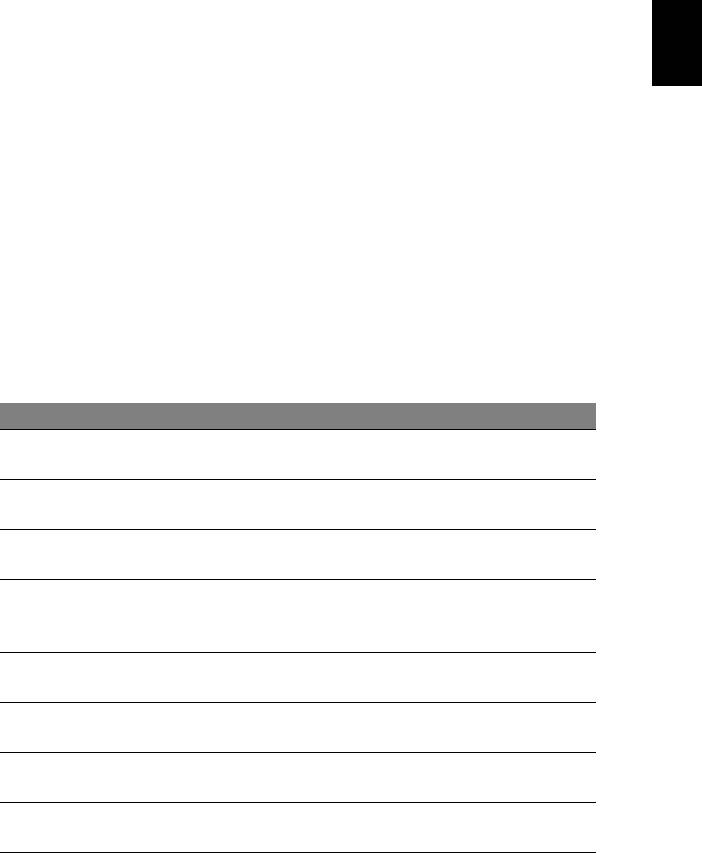
57
Probleemide lahendamine
Selles peatükis räägitakse, kuidas lahendada süsteemis sagedamini
esinevaid probleeme.
Probleemi tekkides lugege seda enne, kui helistate tehnikule.
Lahendused tõsisematele probleemidele nõuavad arvuti lahtivõtmist.
Eesti
Ärge proovige arvutit ise lahti võtta, vaid võtke ühendust edasimüüja
või autoriseeritud teeninduskeskusega.
Näpunäiteid probleemide lahendamiseks
Arvuti kasutab kõrgtehnoloogilist lahendust, mis näitab ekraanil
veateateid, mis aitavad teil lahendada probleeme.
Kui süsteem väljastab veateate või esineb mõni vea sümptom,
vaadake palun alapeatükki "Error messages". Kui probleem ei lahene,
võtke ühendust oma edasimüüjaga. Vaadake lähemalt peatükist
"Teeninduse nõudmine" leheküljel 55.
Veateated
Kui saate veateate, märkige teade üles ning võtke tarvitusele
parandusmeetmed. Alljärgnevas tabelis on tähestiku järjekorras kirjas
veateated koos soovitusliku tegutsemisviisiga.
Veateated Parandusmeetmed
Võtke ühendust oma edasimüüja või
CMOS battery bad
autoriseeritud teeninduskeskusega.
CMOS checksum
Võtke ühendust oma edasimüüja või
error
autoriseeritud teeninduskeskusega.
Sisestage süsteemiketas (alglaaditav), seejärel
Disk boot failure
vajutage arvuti taaskäivitamiseks <Enter>.
Vajutage BIOS-i utiliiti sisenemiseks (POST-
Equipment
i ajal) <F2>, seejärel vajutage BIOS-i utiliidis
configuration error
Exit (Välju), et arvuti taaskäivitada.
Võtke ühendust oma edasimüüja või
Hard disk 0 error
autoriseeritud teeninduskeskusega.
Hard disk 0 extended
Võtke ühendust oma edasimüüja või
type error
autoriseeritud teeninduskeskusega.
Võtke ühendust oma edasimüüja või
I/O parity error
autoriseeritud teeninduskeskusega.
Keyboard error or no
Võtke ühendust oma edasimüüja või
keyboard connected
autoriseeritud teeninduskeskusega.
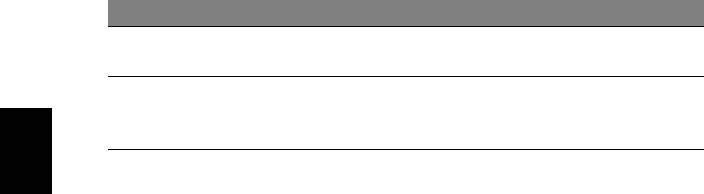
58
Veateated Parandusmeetmed
Keyboard interface
Võtke ühendust oma edasimüüja või
error
autoriseeritud teeninduskeskusega.
Vajutage BIOS-i utiliiti sisenemiseks (POST-
Memory size
i ajal) <F2>, seejärel vajutage BIOS-i utiliidis
mismatch
Exit (Välju), et arvuti taaskäivitada.
Kui paranduslike meetmete rakendamise järel on Teil ikka probleeme,
Eesti
võtke palun abi saamiseks ühendust oma edasimüüja või
autoriseeritud teeninduskeskusega.

59
Näpunäiteid ja soovitusi Windows 8
kasutamiseks
Teame, et tegu on uue operatsioonisüsteemiga, millega harjumine
võtab aega, seetõttu oleme kirja pannud mõned juhtnöörid.
Eesti
Kolm mõistet, mida peaksite meeles pidama
1. Alguskuva
Nuppu Start enam ei ole, rakendusi saate käivitada alguskuvalt.
2. Tiles
Live tiles on nagu rakenduste pisipildid.
3. Charms
Charms võimaldab teil kasutada kasulikke funktsioone, nagu sisu
jagamine, arvuti väljalülitamine või seadete muutmine.
Kuidas avada Charms?
Charmsi avamiseks liigutage kursor ekraani ülemisse või alumisse
nurka või vajutage klahvikombinatsiooni Windowsi klahv + <C>.
Kuidas saab alguskuvale?
Vajutage klaviatuuril Windowsi klahvi, seejärel klahvikombinatsiooni
Windowsi klahv + <C> ja klõpsake suvandil Start või liigutage kursor
ekraani alumisse vasakusse nurka ja klõpsake suvandil Start.
Kuidas rakenduste vahel liikuda?
Liigutage kursor ekraani vasakusse serva, et näha hetkel töötavate
rakenduste pisipilte.
Võite vajutada ka klahvikombinatsiooni Windowsi klahv + <Tab>, et
avada hetkel töötavad rakendused ja neid sirvida.
Kuidas arvuti välja lülitada?
Vajutage klahvikombinatsiooni Windowsi klahv + <C>, klõpsake
suvandil Sätted > Toide ja valige soovitud toiming. Samuti võite
klõpsata töölaual Acer toitenupul ja valida soovitud toimingu.

60
Miks on kasutusel uus kasutajaliides?
Uus Windows 8 liides on mõeldud töötama hästi puutesisendiga.
Windowsi poe rakendused kasutavad automaatselt tervet ekraani ja
neid ei pea senisel viisil sulgema. Windowsi poe rakendused
kuvatakse alguskuval live tiles’idena.
Mis on live tiles?
Eesti
Live tiles on nagu programmide pisipildid, mida värskendatakse uue
sisuga alati, kui teil on internetiühendus. Näiteks saate vaadata
ilmateadet või börsivärskendusi ilma rakendust avamata.
Kuidas saab arvuti lukust lahti?
Arvuti lukustusest vabastamiseks vajutage suvalist klahvi ja klõpsake
mõnel kasutajakontol. Kui teie kontole on seadistatud parool, peate
jätkamiseks sisestama parooli.
Kuidas saab arvutit isikupärastada?
Te saate isikupärastada alguskuva, valides teise taustapildi või
korraldades paanid vastavalt oma vajadusele.
Tausta vahetamiseks vajutage klahvikombinatsiooni Windowsi klahv +
<C> ja klõpsake suvandil Sätted > Muuda arvuti sätteid >
Isikupärasta. Klõpsake lehe ülaosas suvandil Avakuva ning valige
värv ja pilt.
Kuidas saab paane liigutada?
Paani valimiseks klõpsake sellel ja hoidke nuppu all, seejärel lohistage
see alguskuval sobivasse kohta. Teised paanid liigutatakse eest ära,
et valitud paan sobituks oma uude asukohta.
Kas paane saab suuremaks või väiksemaks teha?
Tehke paanil paremklõps ja valige ekraani allosas avanevast menüüst
suvand Väiksemaks või Suuremaks.
Kuidas saab lukustusekraani isikupärastada?
Te saate lukustusekraani isikupärastada, muutes selle taustapilti või
seadistades selle nii, et kuvatakse teile vajalikud kiirolekud ja
märguanded.
Tausta vahetamiseks vajutage klahvikombinatsiooni Windowsi klahv +
<C> ja klõpsake suvandil Sätted > Muuda arvuti sätteid >

61
Isikupärasta. Klõpsake lehe ülaosas suvandil Lukustuskuva ning
valige pilt ja rakendused, mida soovite lukustusekraanil näha.
Kuidas sulgeda rakendust?
Liigutage kursor ekraani ülaossa, klõpsake aknal ja lohistage seda
Eesti
rakenduse sulgemiseks allapoole.
Ühtlasi saate rakendusi sulgeda, kui paremklõpsate ekraani vasakus
servas pisipildil ja valite suvandi Sule.
Kas ekraani eraldusvõimet saab muuta?
Hakake sisestama alguskuval sõnu „Control Panel”, et avaneks otsing
ja kuvataks tulemused; klõpsake suvanditel Juhtpaneel > Ekraani
eraldusvõime kohandamine.
Tahan Windowsit kasutada nii, nagu olen harjunud –
andke töölaud tagasi!
Traditsioonilise töölaua nägemiseks klõpsake alguskuval töölaua
paanil. Tihti kasutatavad rakendused saate kinnitada tegumiribale, et
neid oleks lihtne avada.
Kui klõpsate mõnel muul kui Windowsi poe rakendusel, avab Windows
selle automaatselt töölaua abil.
Kus on mu rakendused?
Hakake sisestama alguskuval selle rakenduse nime, mille soovite
avada. Automaatselt avaneb otsing ja kuvab tulemused.
Kõigi rakenduste loendi nägemiseks vajutage tühikuklahvi või
menüüklahvi ja klõpsake suvandil Kõik rakendused.
Kuidas teha nii, et rakendus ilmuks alguskuval?
Kui soovite, et rakendus ilmuks alguskuval, valige see rakendus aknas
Kõik rakendused ja paremklõpsake selle. Valige ekraani allosas
avanevast menüüst suvand Kinnita avakuvale.
Kuidas alguskuvalt paane eemaldada?
Tehke paanil paremklõps ja klõpsake ekraani allosas avanevas
menüüs suvandil Eemalda avakuvalt.

62
Kuidas teha nii, et rakendus ilmuks töölaual tegumiribale?
Kui soovite, et rakendus ilmuks töölaual tegumiribale, valige see
rakendus aknas Kõik rakendused ja paremklõpsake sellel. Valige
ekraani allosas avanevast menüüst suvand Kinnita tegumiribale.
Kuidas rakendusi installida?
Windowsi poe rakendusi saab alla laadida rakendusest Store.
Eesti
Rakenduste ostmiseks ja allalaadimiseks rakenduse Store kaudu peab
teil olema Microsofti tunnus.
Ma ei leia selliseid rakendusi nagu Notepad ja Paint! Kus need
on?
Hakake sisestama alguskuval otsitava rakenduse nime, et avaneks
otsing ja kuvataks tulemused. Samuti võite avada akna Kõik
rakendused ja kerida valikuni „Windowsi tarvikud”, et näha
pärandprogrammide loendit.
Mis on Microsofti tunnus (konto)?
Microsofti tunnus on e-posti aadress ja parool, mida kasutate
Windowsisse sisselogimisel. Võite kasutada ükskõik millist e-posti
aadressi, kuid kõige parem on, kui valite sellise aadressi, mida
kasutate sõpradega suhtlemiseks ja lemmiksaitidele sisselogimiseks.
Kui logite oma arvutisse Microsofti kontoga sisse, ühendate oma arvuti
teile tähtsate inimeste, failide ja seadmetega.
Kas mul läheb seda vaja?
Teil pole Windows 8 kasutamiseks Microsofti tunnust vaja, kuid see
tunnus teeb teie elu lihtsamaks, sest selle abil saate sünkroonida
andmed, mis asuvad erinevates arvutites, kuhu te Microsofti
tunnusega sisse logite.
Kuidas selle saab?
Kui olete Windows 8 juba installinud ja te pole Microsofti kontoga sisse
logitud või teil pole Microsofti kontot ja soovite selle saada, siis
vajutage klahvikombinatsiooni Windowsi klahv + <C>, klõpsake
suvanditel Sätted > Muuda arvuti sätteid > Kasutajad > Lülitu
Microsofti kontole ja järgige ekraanil olevaid suuniseid.

63
Kuidas lisada Internet Exploreris lemmikuid?
Internet Explorer 10-l pole traditsioonilist lemmikute loendit, selle
asemel saate otseteed alguskuvale kinnitada. Kui soovitud leht on
lahti, tehke lehel paremklõps ükskõik kuhu, et ekraani allosas avaneks
menüü. Klõpsake suvandil Kinnita avakuvale.
Eesti
Kuidas saab kontrollida, kas Windowsi värskendusi on?
Vajutage klahvikombinatsiooni Windowsi klahv + <C> ja klõpsake
suvandil Sätted > Muuda arvuti sätteid > Windowsi värskendused.
Klõpsake suvandil Otsi värskendusi kohe.
Kust leiab lisateavet?
Lisateavet leiate järgmistest kohtadest.
• Windows 8 õpikud: www.acer.com/windows8-tutorial
• Toe KKK-d: www.acer.com/support
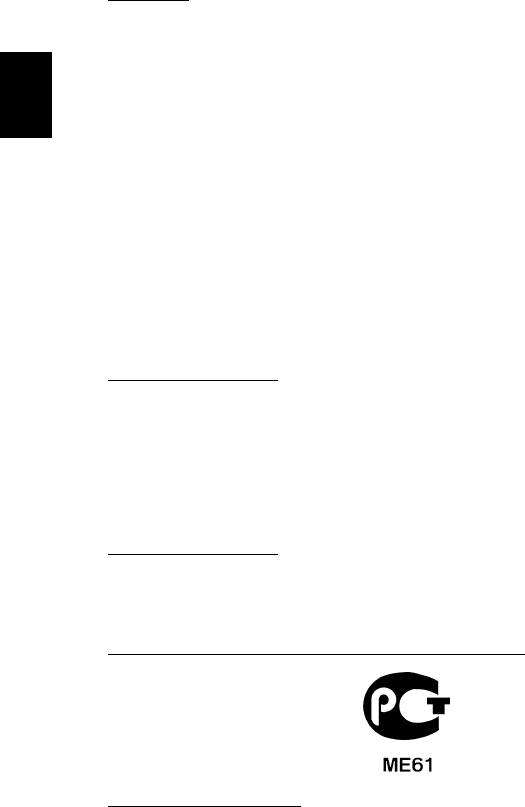
64
Regulatsioonid ja märkused ohutuse kohta
Regulatsioonid ja märkused ohutuse kohta
FCC TEADE
Antud seadet on testitud ning leitud, et see vastab B-klassi digitaalseadmele
kehtivatele piirangutele, vastavalt FCC reeglite 15. jaotusele. Need piirangud peavad
tagama mõistliku kaitse häirete vastu kodutehnika juures. Seade tekitab, kasutab
ning võib kiirata raadiosagedusenergiat ning võib põhjustada häireid raadiosides, kui
seda ei paigaldata ega kasutata juhistele vastavalt.
Eesti
Samas puudub garantii, et mingi kindla seadmestiku puhul häireid ei esine. Kui seade
põhjustab häireid raadio- või televisioonivastuvõtus, mida saab kindlaks teha seadet
välja ja sisse lülitades, soovitatakse kasutajal proovida häireid korrigeerida mõnel
alljärgnevatest viisidest:
- Keerake vastuvõtuantenni või paigutage see ümber.
- Suurendage seadme ja vastuvõtja vahelist vahemaad.
- Ühendage seade kontakti, mis asub teises vooluringis kui vastuvõtja.
- Pöörduge abi saamiseks edasimüüja või kogenud raadio/teletehniku poole.
Märkus: varjestatud juhtmed
Kõik ühendused teiste arvutusseadmetega peavad kasutama varjestatud juhtmeid, et
olla kooskõlas FCC regulatsioonidega.
M
ÄRKUS: VÄLISSEADMED
Selle seadmega võib ühendada ainult B-klassi piirangutele vastavatena
sertifitseeritud välisseadmeid (sisend-väljundseadmeid, terminale, printereid jne).
Sertifitseerimate välisseadmetega töötamine võib põhjustada häireid raadio- ja TV-
vastuvõtus.
Hoiatus: Tootja poolt otseselt kinnitamata muudatused või modifikatsioonid
võivad tühistada kasutajale Föderaalse Kommunikatsioonikomisjoni (FCC)
poolt antud õiguse seda arvutit kasutada.
M
ÄRKUS KANADA JAOKS
See B-klassi digitaalne aparaat vastab Kanada ICES-003-le.
Remarque à l'intention des utilisateurs canadiens
Cet appareil numérique de la classe B est conforme a la norme NMB-003 du Canada.
K
OOSKÕLAS VENEMAA REGULATOORSE SERTIFITSEERIMISEGA
TEADE LCD PIKSLITE KOHTA
LCD-ekraani tootmisel on kasutatud kõrgtäpsusega tootmistehnoloogiaid. Sellest
hoolimata võivad mõned pikslid mõnikord valesti töötada või ilmuda ekraanile musta
või punase punktina. Sellel pole mingit mõju salvestatud pildile ning tegemist pole
rikkega.
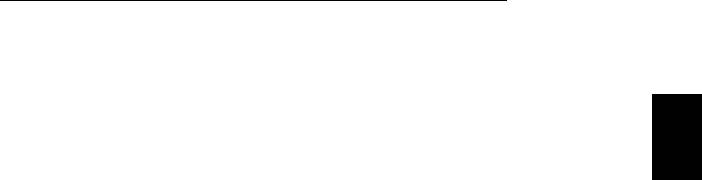
65
MÄRKUSED RAADIOSEADMETE KOHTA KEHTIVATE REGULATSIOONIDE KOHTA
Märkus: Alljärgnev regulatoorne informatsioon käib ainult traadita võrgu või
Bluetooth'iga mudelite kohta.
Hoidmaks ära litsentseeritud teenuse raadiohäireid, on see seade mõeldud
töötamiseks siseruumides.
Seade vastab kõigi riikide raadiosageduste ja ohutuse standarditele, kus see on
Eesti
heaks kiidetud traadita võrgu kasutamiseks. Sõltuvalt konfiguratsioonist võib see
toode sisaldada või mitte sisaldada traadita raadioseadmeid (nagu traadita võrgu ja/
või Bluetooth-moodulid). Alljärgnev informatsioon käib selliste moodulitega seadmete
kohta.
Nõuetele vastavuse deklaratsioon Euroopa Liidu riikidele
Acer deklareerib käesolevaga, et see arvuti on vastavuses direktiivi 1999/5/EÜ
põhiliste nõuete ning teiste relevantsete tingimustega.
Juhtmevaba töötamise kanalid erinevatele domeenidele
P.-Ameerika 2,412–2,462 GHz Ch01 kuni Ch11
Jaapan 2,412-2,484 GHz Ch01 kuni Ch14
Euroopa (ETSI) 2,412-2,472 GHz Ch01 kuni Ch13
Prantsusmaa: Piiratud juhtmevaba sageduse ribad
Mõnedes Prantsusmaa piirkondades on piiratud juhtmevaba sageduse ribad.
Halvimal juhul on maksimaalne lubatud võimsus siseruumides:
- 10 mW iga 2,4 GHz riba kohta (2400–2483,5 MHz)
- 100 mW sageduste kohta vahemikus 2446,5–2483,5 MHz
Märkus: Kanalid 10–13 (kaasa arvatud) töötavad ribas 2446,6–2483,5 MHz.
Mõned võimalused on siiski ka väljas kasutamiseks: Eravalduses või avalike isikute
eravalduses tuleb kasutamine eelnevalt kooskõlastada kaitseministeeriumi
volitustoimingu kaudu ning maksimaalne lubatud võimsus on 100 mW ribas 2446,5–
2483,5 MHz. Avalikes kohtades on väljas kasutamine keelatud.
Alltoodud haldusalades kogu 2,4 GHz riba puhul:
- Maksimaalne lubatud võimsus siseruumides on 100 mW
- Maksimaalne lubatud võimsus väljas on 10 mW

66
Regulatsioonid ja märkused ohutuse kohta
Haldusalad, kus 2400–2483,5 MHz riba kasutamine on lubatud koos EIRP-ga vähem
kui 100 mW siseruumides ja vähem kui 10 mW väljas:
01 Ain Orientales
25 Doubs
59 Nord
71 Saone et Loire
02 Aisne
26 Drome
60 Oise
75 Paris
03 Allier
32 Gers
61 Orne
82 Tarn et Garonne
05 Hautes Alpes
36 Indre
63 Puy Du Dome
84 Vaucluse
08 Ardennes
37 Indre et Loire
64 Pyrenees
88 Vosges
Eesti
Atlantique
09 Ariege
41 Loir et Cher
89 Yonne
66 Pyrenees
11 Aude
45 Loret
90 Territoire de
67 Bas Rhin
Belfort
12 Aveyron
50 Manche
68 Haut Rhin
94 Val de Marne
16 Charente
55 Meuse
70 Haute Saone
24 Dordogne
58 Nievre
See nõue võib tõenäoliselt aja jooksul muutuda, lubades Teil oma juhtmeta LAN-
kaarti kasutada Prantsusmaal ka rohkemates piirkondades.
Vaadake uusimat teavet ART-st (www.art-telecom.fr).
Märkus: Teie WLAN-kaart edastab vähem kui 100 mW, kuid rohkem kui 10 mW.
Regioonikoodide loetelu
Seda seadet võib kasutada järgmistes riikides.
Riik
ISO 3166
Riik
ISO 3166
2-täheline kood
2-täheline kood
Austria
AT
Malta
MT
Belgia
BE
Holland
NT
Küpros
CY
Poola
PL
Tšehhi Vabariik
CZ
Portugal
PT
Taani
DK
Slovakkia
SK
Eesti
EE
Sloveenia
SL
Soome
FI
Hispaania
ES
Prantsusmaa
FR
Rootsi
SE
Saksamaa
DE
Ühendkuningriik
GB
Kreeka
GR
Island
IS
Ungari
HU
Liechtenstein
LI
Iirimaa
IE
Norra
NO
Itaalia
IT
Šveits
CH
Läti
LV
Bulgaaria
BG
Leedu
LT
Rumeenia
RO
Luksemburg
LU
Türgi
TR
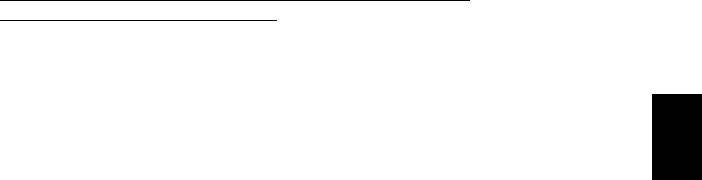
67
KANADA — MADALA VÕIMSUSEGA LITSENTSIST VABASTATUD RAADIO-
KOMMUNIKATSIOONISEADMED (RSS-210)
Inimeste kokkupuude RF-väljadega (RSS-102)
Arvuti sisaldavad madala võimendusega siseantenne, mis ei emiteeri RF-välja üle
Health Canada seatud üldelanikkonna piirnormi; vt Safety Code 6 Health Canada
veebilehel www.hc-sc.gc.ca/rpb
Eesti
See seade vastab Industry Canada standardile RSS210.
See B-klassi digitaalne seade vastab Kanada ICES-003 4. väljaandele ja määrusele
RSS-210, nr 4 (dets 2000) ja nr 5 (nov 2001).
„Et ära hoida litsentsitud teenuse raadiohäireid, on see seade mõeldud töötamiseks
siseruumides ja akendest eemal, et tagatud oleks maksimaalne kaitse. Seadme (või
selle edastusantenni) paigaldamine vabasse õhku on litsentsitav.”
Cet appareil numérique de la classe B est conforme à la norme NMB-003, No. 4, et
CNR-210, No 4 (Dec 2000) et No 5 (Nov 2001).
« Pour empêcher que cet appareil cause du brouillage au service faisant l'objet d'une
licence, il doit être utilisé a l'intérieur et devrait être placé loin des fenêtres afin de
fournir un écran de blindage maximal. Si le matériel (ou son antenne d'émission) est
installé à l'extérieur, il doit faire l'objet d'une licence.
Hoiatus: IEEE 802.11a juhtmeta LAN-i kasutamisel on selle seadme kasutamine
piiratud siseruumidega, kuna see töötab 5,15–5,25 GHz sagedusvahemikus.
Industry Canada nõuab, et seda toodet kasutataks sagedusvahemikus 5,15–
5,25 GHz ainult siseruumides, et vähendada võimalike kahjulikke häireid sama
kanalit kasutavates mobiil-satelliitsüsteemides. 5,25–5,35 GHz ja 5,65–
5,85 GHz ribade esmaseks kasutajaks on määratud suure võimsusega radar.
Need radarijaamad võivad seadmel põhjustada häireid ja/või seda kahjustada.
Selle seadme kasutamiseks mõeldud antenni maksimaalseks lubatud
võimendusteguriks on 6 dBi, et jääda kakspunktühenduse korral 5,25–5,35 ja 5,725–
5,85 GHz sagedusalale ette nähtud ekvivalentse isotroopse kiirgusvõimsuse
piirnormi piiresse.
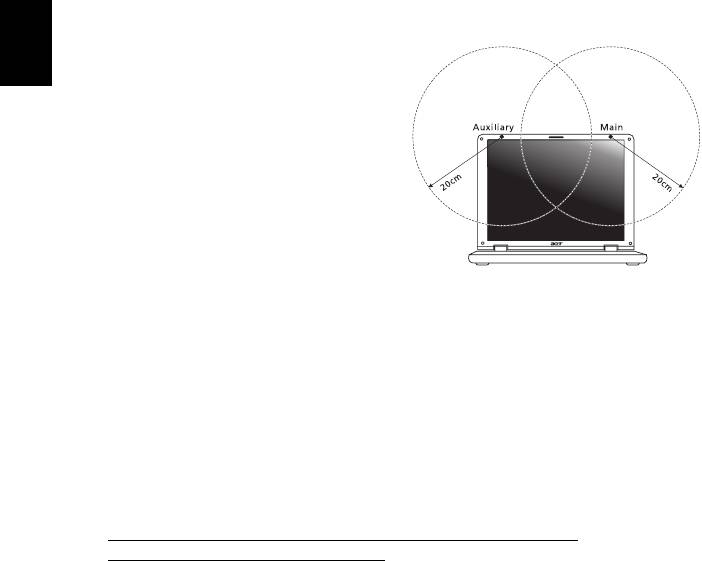
68
FCC raadiosageduste ohutuse nõue
Traadita LAN Mini PCI-kaardi ja Bluetooth-kaardi kiiratav väljundvõimsus on kaugelt
alla FCC raadiosageduste kiirguspiiranguid. Sellest hoolimata peaks seda arvutit
kasutama nii, et tavakasutamise tingimustes oleks inimkontakti võimalus järgmisel
viisil minimeeritud:
1. Kasutajad peavad järgima traadita lisaseadmete raadiosageduste ohutusjuhiseid,
mis on ära toodud kõigi raadiosagedusel lisaseadme kasutusjuhendis.
Hoiatus: Et vastata FCC
Eesti
raadiosageduse kiirguse nõuetele,
peab hoidma vähemalt 20 cm (8 tollist)
vahemaad ekraani sisse ehitatud
seesmise traadita võrgu Mini PCI-
kaardi antenni ning kõigi isikute vahel.
Märkus: Traadita Mini PCI-adapter
kasutab ülekande vaheldumise
funktsiooni. See funktsioon ei edasta
raadiolaineid mõlemast antennist
korraga. Raadiokommunikatsiooni hea
kvaliteedi tagamiseks valitakse üks neist
antennidest edastamiseks automaatselt või käsitsi (kasutaja poolt).
1. Seadme kasutamine on piiratud siseruumidega, kuna see töötab 5,15-5,25 GHz
sagedusvahemikus. FCC nõuab, et seda toodet kasutataks sagedusvahemikus
5,15-5,25 GHz ainult siseruumides, et vähendada võimalike kahjulikke häireid
sama kanalit kasutavates mobiil-satelliitsüsteemides.
2. 5,25–5,35 GHz ja 5,65–5,85 GHz ribade esmaseks kasutajaks on määratud
suure võimsusega radar. Need radarijaamad võivad seadmel põhjustada häireid
ja/või seda kahjustada.
3. Vale paigaldamine või lubamatu kasutus võivad põhjustada kahjulikke häireid
raadiosides. Sisemise antenni kallal lubamatu nokitsemine tühistab FCC
sertifikatsiooni ning Teie garantii.
K
ANADA — MADALA VÕIMSUSEGA LITSENTSIST VABASTATUD RAADIO-
KOMMUNIKATSIOONISEADMED (RSS-210)
Inimeste kokkupuude RF-väljadega (RSS-102)
Arvuti sisaldavad madala võimendusega siseantenne, mis ei emiteeri RF-välja üle
Health Canada seatud üldelanikkonna piirnormi; vt Safety Code 6 Health Canada
veebilehel www.hc-sc.gc.ca/rpb.
See seade vastab Industry Canada standardile RSS210.
See B-klassi digitaalne seade vastab Kanada ICES-003 4. väljaandele ja määrusele
RSS-210, nr 4 (dets 2000) ja nr 5 (nov 2001).
„Et ära hoida litsentsitud teenuse raadiohäireid, on see seade mõeldud töötamiseks
siseruumides ja akendest eemal, et tagatud oleks maksimaalne kaitse. Seadme (või
selle edastusantenni) paigaldamine vabasse õhku on litsentsitav.”
Cet appareil numérique de la classe B est conforme à la norme NMB-003, No. 4, et
CNR-210, No 4 (Dec 2000) et No 5 (Nov 2001).

69
« Pour empêcher que cet appareil cause du brouillage au service faisant l'objet d'une
licence, il doit être utilisé a l'intérieur et devrait être placé loin des fenêtres afin de
fournir un écran de blindage maximal. Si le matériel (ou son antenne d'émission) est
installé à l'extérieur, il doit faire l'objet d'une licence.
Hoiatus! IEEE 802.11a juhtmeta LAN-i kasutamisel on selle seadme kasutamine
piiratud siseruumidega, kuna see töötab 5,15–5,25 GHz sagedusvahemikus.
Eesti
Industry Canada nõuab, et seda toodet kasutataks sagedusvahemikus 5,15–
5,25 GHz ainult siseruumides, et vähendada võimalike kahjulikke häireid sama
kanalit kasutavates mobiil-satelliitsüsteemides. 5,25–5,35 GHz ja 5,65–
5,85 GHz ribade esmaseks kasutajaks on määratud suure võimsusega radar.
Need radarijaamad võivad seadmel põhjustada häireid ja/või seda kahjustada.
Selle seadme kasutamiseks mõeldud antenni maksimaalseks lubatud
võimendusteguriks on 6 dBi, et jääda kakspunktühenduse korral 5,25–5,35 ja 5,725–
5,85 GHz sagedusalale ette nähtud ekvivalentse isotroopse kiirgusvõimsuse
piirnormi piiresse.
Ver.: 01.01.04
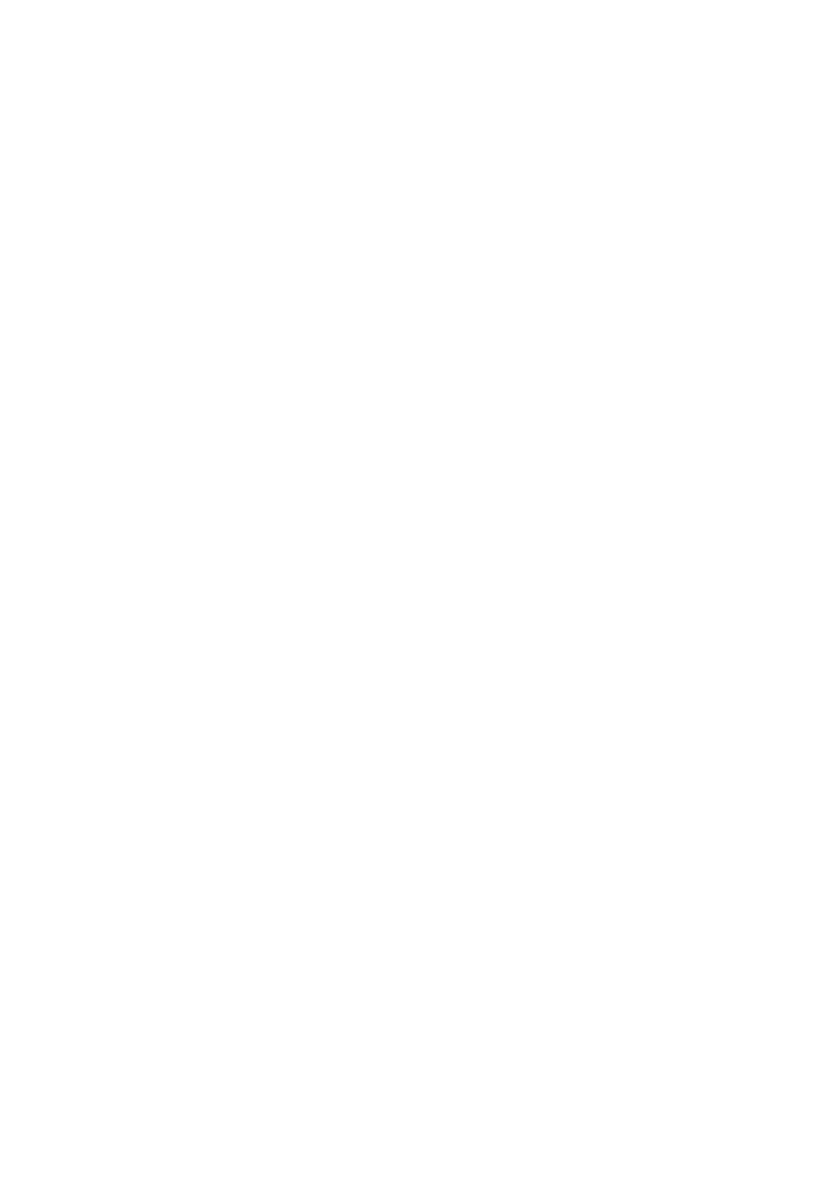
TravelMate sērija
Lietotāja rokasgrāmatas
© 2012 Visas tiesības aizsargātas.
TravelMate sērijas lietotāja rokasgrāmatā
Šī versija: 11/2012
Modeļa numurs: ________________________________
Sērijas numurs: ________________________________
Pirkuma datums: _______________________________
Pirkuma vieta: _________________________________

iii
Informācija jūsu drošības un ērtību
nodrošināšanai
Drošības norādījumi
Latviski
Rūpīgi izlasiet šos norādījumus. Saglabājiet šo dokumentu uzziņu iegūšanai
nākotnē. Ievērojiet visus brīdinājumus un norādes, kas atzīmētas uz produkta.
Produkta izslēgšana pirms tā tīrīšanas
Pirms tīrīšanas šo produktu atvienojiet no sienas kontaktligzdas. Neizmantojiet
šķidros tīrītājus vai aerosola tīrītājus. Tīrīšanai izmantojiet mitru drānu.
BRĪDINĀJUMS attiecībā uz spraudni, kad ierīce tiek atvienota
Sekojiet šīm vadlīnijām, kad strāvas nodrošināšanas elementam pieslēdzat strāvu
vai atslēdzat to:
strāvas nodrošināšanas elementu pievienojiet pirms strāvas vada pievienošanas
maiņstrāvas adaptera kontaktligzdai.
strāvas vadu atvienojiet pirms strāvas nodrošināšanas elementa atvienošanas no
datora.
ja sistēmas darbību nodrošina vairāki strāvas avoti, strāvas padevi atvienojiet, no
strāvas avotiem atvienojot visus strāvas vadus.
BRĪDINĀJUMS attiecībā uz piekļūšanu strāvas kontaktligzdai
Pārliecinieties, ka strāvas kontaktligzda, kurā iespraužat strāvas vadu, ir viegli
pieejama un atrodas aprīkojuma lietotājam maksimāli tuvu. Kad strāvu no
aprīkojuma nepieciešams atvienot, pārliecinieties, ka strāvas vads tiek atvienots no
strāvas kontaktligzdas.
BRĪDINĀJUMS par komplektā esošu neīstu karti (tikai noteiktiem
modeļiem)
Jūsu dators tika piegādāts ar kartes slotā ievietotu neīstu plastikāta karti. Neīstās
kartes slotus aizsargā no putekļiem, metāla priekšmetiem un citiem objektiem.
Saglabājiet neīstās kartes izmantošanai, kad slotos nav karšu.
BRĪDINĀJUMS attiecībā uz klausīšanos
Lai aizsargātu savu dzirdi, sekojiet šīm norādēm.
• Skaļumu palieliniet pakāpeniski, līdz dzirdat skaidri un ērti.
• Pēc tam, kad jūsu ausis ir pieradušas, skaļumu nepalieliniet.
• Neklausieties skaļi mūziku ilgstoši.
• Nepalieliniet skaļumu, lai nomāktu apkārtējo troksni.
• Pamaziniet skaļumu, ja nevarat dzirdēt, ko jums saka blakus esošie cilvēki.

iv
Brīdinājumi
• Nelietojiet produktu ūdens tuvumā.
• Nenovietojiet šo produktu uz nestabila statīva vai galda. Ja produkts nokrīt, tas
var tikt nopietni bojāts.
• Ventilācijai ir paredzēti sloti un atveres, lai nodrošinātu produkta drošu darbību
un pasargātu to no pārkaršanas. Šīs atveres nedrīkst bloķēt vai aizsegt.
Atveres nekad nedrīkst bloķēt, produktu novietojot uz gultas, dīvāna, segas vai
citas līdzīgas virsmas. Šo produktu nekad nedrīkst novietot blakus vai virs
radiatora vai siltuma skaitītāja, vai iebūvēta siltuma avota, ja vien netiek
Latviski
nodrošināta atbilstoša ventilācija.
• Nekad, izmantojot slotus korpusā, produktā neievietojiet nekādus priekšmetus,
jo tie var skart bīstamus strāvas savienojumus vai daļas, kas var būt par
aizdegšanās vai īssavienojuma cēloni. Nekad produktā vai uz tā nepludiniet
nekāda veida šķidrumu.
• Lai izvairītos no iekšējo komponentu bojāšanas un novērstu akumulatoru
satura noplūšanu, nenovietojiet produktu uz vibrējošas virsmas.
• Nekad to nelietojiet sportošanai paredzētā vai jebkurā citā vibrējošā vidē, kas
var būt par cēloni negaidītam īssavienojumam vai var bojāt rotējošās ierīces,
cieto disku, optisko diskdzini un pat būt par cēloni litija akumulatora
uzliesmošanai.
• Apakšējā virsma, laukumi ap ventilācijas atverēm un maiņstrāvas adapteru var
kļūt karsti. Lai izvairītos no savainojuma, pārliecinieties, ka tie nenonāk saskarē
ar ādu vai ķermeni.
• Jūsu ierīce un tās uzlabojumi var saturēt nelielas detaļas. Glabājiet tos bērniem
nepieejamā vietā.
Elektriskās strāvas lietošana
• Šo produktu jādarbina, izmantojot tāda veida strāvu, kāda norādīta uz
apzīmējuma uzlīmes. Ja neesat pārliecināts par pieejamās strāvas veidu,
sazinieties ar strāvas dīleri vai vietējo elektroenerģijas uzņēmumu.
• Neļaujiet nekam gulēt uz strāvas vada. Nenovietojiet šo produktu vietā, kur
cilvēki var uzkāpt strāvas vadam.
• Ja ar produktu izmantojat vada pagarinātāju, pārliecinieties, ka kopējais
pagarinātājam pieslēgto ierīču strāvas stiprums nepārsniedz tādu, ko uztur
pagarinātājs. Tāpat pārliecinieties, ka visu ierīču, kas pieslēgtas vienai sienas
kontaktligzdai, kopējais strāvas spriegums nepārsniedz tādu, ko uztur
drošinātājs.
• Nepārslogojiet strāvas kontaktligzdu, sadalītāju, spraudligzdu, tai pieslēdzot
par daudz ierīču. Kopējā sistēmas noslodze nedrīkst pārsniegt 80% no strāvas
atzara maksimālās jaudas. Ja tiek izmantoti pagarinātāji, slodze nedrīkst
pārsniegt 80% no pagarinātāja ieejošās maksimālās jaudas.
• Šī produkta maiņstrāvas adapters ir aprīkots ar trīs dzīslu spraudni ar
zemējumu. Spraudnis der tikai strāvas kontaktligzdai ar zemējumu. Pirms
maiņstrāvas adaptera pievienošanas pārliecinieties, ka strāvas kontaktligzda ir
kārtīgi savienota ar zemējumu. Neievietojiet spraudni kontaktligzdā, kad tā nav
savienota ar zemējumu. Lai iegūtu sīkāku informāciju, sazinieties ar elektriķi.
- 1
- 2
- 3
- 4
- 5
- 6
- 7
- 8
- 9
- 10
- 11
- 12
- 13
- 14
- 15
- 16
- 17
- 18
- 19
- 20
- 21
- 22
- 23
- 24
- 25
- 26
- 27
- 28
- 29
- 30
- 31
- 32
- 33
- 34
- 35
- 36
- 37
- 38
- 39
- 40
- 41
- 42
- 43
- 44
- 45
- 46
- 47
- 48
- 49
- 50
- 51
- 52
- 53
- 54
- 55
- 56
- 57
- 58
- 59
- 60
- 61
- 62
- 63
- 64
- 65
- 66
- 67
- 68
- 69
- 70
- 71
- 72
- 73
- 74
- 75
- 76
- 77
- 78
- 79
- 80
- 81
- 82
- 83
- 84
- 85
- 86
- 87
- 88
- 89
- 90
- 91
- 92
- 93
- 94
- 95
- 96
- 97
- 98
- 99
- 100
- 101
- 102
- 103
- 104
- 105
- 106
- 107
- 108
- 109
- 110
- 111
- 112
- 113
- 114
- 115
- 116
- 117
- 118
- 119
- 120
- 121
- 122
- 123
- 124
- 125
- 126
- 127
- 128
- 129
- 130
- 131
- 132
- 133
- 134
- 135
- 136
- 137
- 138




